Tabla de Contenido
![]() Sobre el autor
Sobre el autor
![]() Artículos Relacionados
Artículos Relacionados
-
-
-
-
Cuando tus vídeos dejan de reproducirse misteriosamente, lo más probable es que no sea el hardware el que esté estropeado; probablemente sea el índice. Es un problema sorprendentemente común, y en realidad es fácil de solucionar.
Si el índice de tu vídeo está roto, no podrás reproducir el vídeo completo. El vídeo no se iniciará. Y, si se inicia, no podrás avanzar rápidamente ni ir a ninguna otra parte del vídeo sin avanzar rápidamente o saltar a la siguiente entrada del índice.
Por qué los vídeos tienen un índice roto
Hay muchas causas por las que tu vídeo no se reproduce correctamente, en toda su longitud. Si tienes suerte, el daño sólo afecta al índice del vídeo, lo que significa que podrás seguir reproduciendo el vídeo una vez que arregles su índice, sin tener que modificar todo el archivo.
La corrupción del índice de vídeo se debe a varias razones comunes. Aquí tienes algunas razones por las que tu archivo de vídeo tiene un índice roto.
- Mientras descargas el vídeo de Internet
- Mientras lo compartes en red
- Al mover el vídeo de una unidad de almacenamiento a otra
- Al convertir el archivo AVI a otro formato de vídeo
Cómo reparar un vídeo con un índice roto utilizando un software (Recomendado)
EaseUS Fixo Reparación de Videos es un programa para reparar videos potente y fácil de usar que puede recuperar archivos de vídeo corruptos, sea cual sea el motivo de la corrupción.
EaseUS Fixo es una potente herramienta que repara archivos de vídeo de cualquier tipo, como MOV, WMV, AVI, MP4 y más. También recupera archivos de vídeo de todo tipo de dispositivos, como discos duros, tarjetas de memoria y teléfonos móviles.
Puedes descargar la herramienta de reparación de vídeo EaseUS Fixo y seguir la siguiente guía para ver cómo reparar el vídeo con un índice roto.
Trustpilot Valoración 4,7
Descarga segura
Paso 1. Abre Fixo en tu PC local. Haz clic en "Reparación de vídeos" y añade los archivos de vídeo MP4/MOV/AVI/MKV/3GP/FLV/MKV/WMV dañados haciendo clic en "Añadir vídeo(s)".

Paso 2. Mueve el puntero a un vídeo y haz clic en el botón "Reparar" para iniciar el proceso de reparación de un único vídeo. Si quieres reparar todos los vídeos, haz clic en "Reparar todo(s)".

Paso 3. Espera unos minutos y los vídeos corruptos se repararán. Haz clic en el icono de reproducción para previsualizar los vídeos. Puedes guardar un único vídeo haciendo clic en el botón "Guardar" situado junto al icono de reproducción. Si quieres guardar todos los vídeos reparados, elige "Guardar todo(s)".

Paso 4. Si la reparación rápida falla, debes utilizar el modo de reparación avanzada. Haz clic en "Reparación Avanzada" y añade un vídeo de muestra.

Paso 5. Aparecerá una lista con información detallada sobre los vídeos corruptos y de muestra. Haz clic en "Reparar Ahora" para iniciar el proceso avanzado de reparación de vídeo. Cuando finalice la reparación, podrás ver los vídeos y hacer clic en el botón "Guardar" para guardar los archivos de vídeo reparados en un destino adecuado.

Cómo reparar un vídeo con un índice roto usando VLC Media Player
Si el archivo no está dañado, puedes utilizar el software VLC Media Player para recuperar el índice y reconstruirlo. VLC Media Player es el reproductor multimedia de código abierto más popular para Windows, Mac OS X y Linux. Es compatible con DVDs, CDs de audio, VCDs, DVDs y varios protocolos de streaming. También se puede utilizar para reproducir archivos de vídeo a través de la red. También tiene un códec integrado que reparará archivos de vídeo rotos a los que les falte un archivo índice.
La herramienta ofrece una solución temporal en caso de que sólo necesites arreglar el índice. Puede comprobar automáticamente si el archivo de vídeo que estás reproduciendo tiene algún problema con el índice. No cambiará el archivo de vídeo en sí ni sus otros problemas de corrupción. Al reparar el índice del archivo de vídeo con este códec incorporado, el vídeo se reproducirá como si no hubiera ningún problema, siempre y cuando éste sea su único problema.
Sigue los pasos que se indican a continuación para reparar MP4 con VLC.
Paso 1. Primero, abre el VLC Media Player. En la barra de herramientas, verás la opción Herramientas. Haz clic en ella y, a continuación, en Preferencias. Se abrirá el menú de Preferencias.

Paso 2. Haz clic en Entrada/Codecs. Desplázate hasta que veas la opción Archivo AVI dañado o incompleto. Haz clic en la opción de la derecha, se mostrarán todas las alternativas disponibles. Selecciona Reparar siempre.

Paso 3. Ahora, haz clic en Guardar. VLC Media Player comprobará automáticamente si hay algún archivo AVI dañado durante la reproducción.
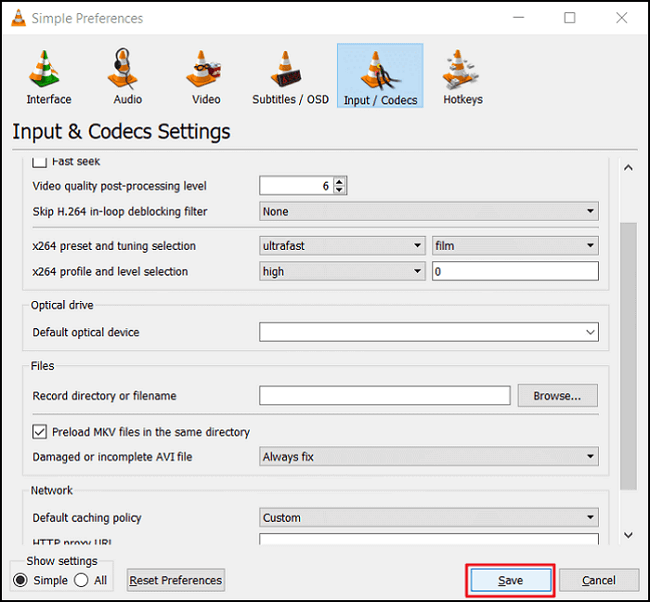
Conclusión
Hemos aprendido que hay varias razones por las que tu archivo de vídeo no se reproduce correctamente, de principio a fin. Aquí comprobamos una de las causas del problema: los vídeos con índices rotos.
Trustpilot Valoración 4,7
Descarga segura
Entonces aprendimos a solucionarlos. Por ejemplo, si el índice del archivo de vídeo está roto, es importante reparar el índice del archivo para que se reproduzca sin problemas. Puedes hacerlo con VLC Media Player. Pero VLC Media Player trabaja directamente con el vídeo AVI, lo que puede dañar el archivo.
Por esta razón, puede que necesites una herramienta más completa para solucionar todos los problemas con los archivos de vídeo.
Puedes corregir el índice de archivos de vídeo y mucho más con la ayuda de EaseUS Fixo Reparación de Vídeos. El programa es fácil de usar. Sólo tienes que elegir la ubicación del vídeo y, con unos pocos clics, el programa reparará el archivo índice y te permitirá reproducir el vídeo sin problemas.
Es una gran herramienta para quienes quieran reparar sus archivos de vídeo y el regalo perfecto para cualquiera que trabaje editando medios en un ordenador.
Sobre el autor
Con un interés en la redacción y la tecnología informática, Luna eligió trabajar como editora en EaseUS. Es una profesional de la recuperación de datos, restauración y copia de seguridad. Luna seguirá escribiendo y ayudándole a la gente a solucionar sus problemas.
Artículos Relacionados
-
Reparación de Vídeo Online Gratis: Reparar MP4 y MOV Corruptos Online
![Pedro]() Pedro
2025/10/17
Pedro
2025/10/17 -
Soluciones Completas para Código de Error 233011
![Pedro]() Pedro
2025/10/17
Pedro
2025/10/17
